Mõnel juhul, näiteks sünkroonimisel e-kirjade vastuvõtmisel või pärast e-kirjade teisaldamist vanast arvutist uude, võidakse Outlookis leida e-kirjade duplikaat. Outlooki duplikaatüksuste eemaldamist saab teha käsitsi, kuid see on aeganõudev protsess või seda saab teha selleks tööks loodud programmi abil vaid mõne minutiga.
Selles artiklis selgitame, kuidas eemaldada Outlookis dubleerivad üksused, kasutades selleks tasuta programmi nimega ODIR (Outlook Duplicate Items Remover). ODIR on suurepärane programm, kuna see võib eemaldada kõik dubleerivad üksused mitte ainult teie meilikaustadest, vaid ka teie kontaktide loendist, kalendrist, ülesannetest või isegi märkmetest.
Märkused:
- ODIR (Outlook Duplicate Items Remover) töötab suurepäraselt Outlook 2000, Outlook 2003, Outlook 2007 ja Outlook 2010 32-bitiste versioonidega.
- ODIR ei tööta MS Outlooki 64-bitistes versioonides.
Kuidas eemaldada Outlooki meilidest, kontaktidest, ülesannetest või kalendrist kõik dubleerivad üksused.
1. toiming: laadige alla ja installige ODIR (Outlook Duplicate Items Remover).
1. ODIR-i saate alla laadida aadressilt siin.
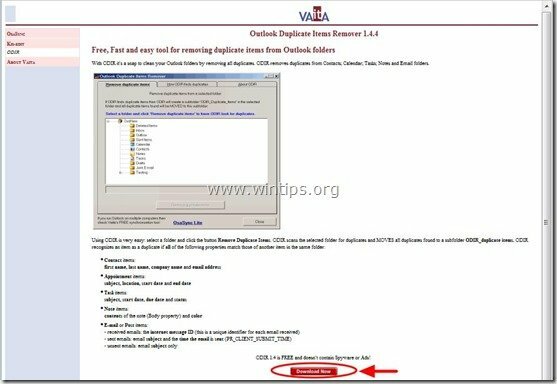
2. Vajutage "Jookse" paigaldama ODIR – Outlook Duplicate Items Remover – kohe või salvestage fail "ODIR.exe" oma arvutisse, et programm hiljem installida.

3. Vajutage "Edasi” ODIR-i installiviisardis ja jätkake installimisetappidega.
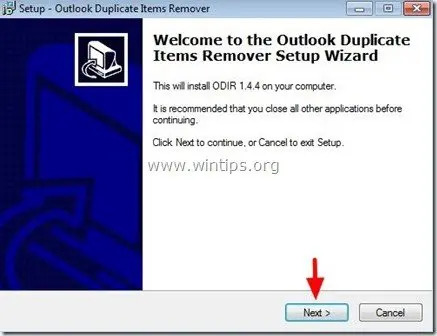
4. “Nõustuge lepinguga"ja seejärel vajutage "Edasi" jätkama.
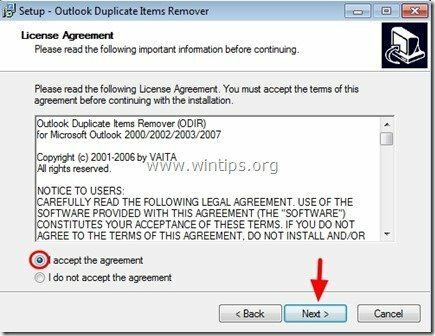
5.Sulge sinu Väljavaade programm ja seejärel vajuta "Edasi” uuesti
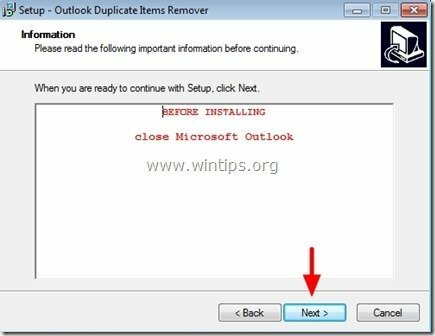
6. Määrake sihtkoht või jätke vaikekoht ja vajutage "Edasi” uuesti.
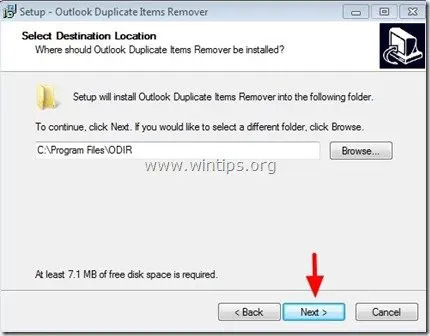
7. Määrake uus Start menüü kaust või jätke vaikekaust ja vajutage "Edasi” uuesti.
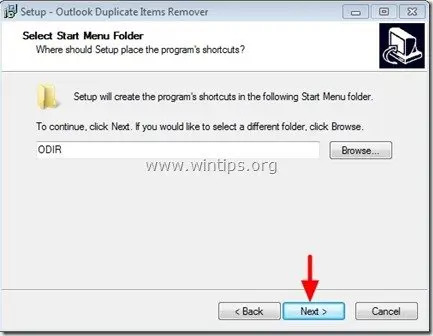
8. Vaadake oma valikud üle ja seejärel vajutage nuppu "Installige” nuppu, et alustada ODIR-i installimist.
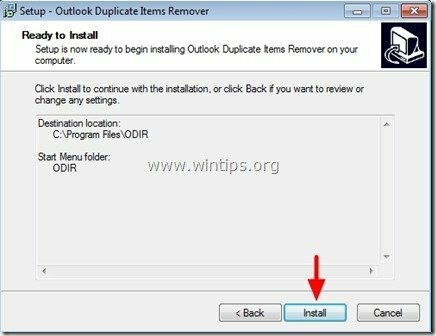
9. Lõpuks vajuta "Lõpetama" väljuma ODIR paigaldus.
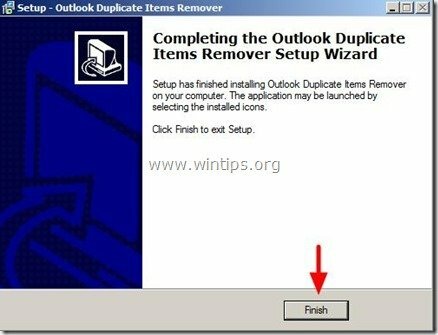
2. samm. Kuidas kasutada ODIR-i (Outlook Duplicate Items Remover) dubleerivate meilide, kontaktide ja ülesannete eemaldamiseks Outlookist.
1. Avage programm "Outlook".
2. Valige Outlooki peamenüüst ODIR > Eemaldage dubleerivad üksused. *
* Outlook 2010-s leiate ODIR-i jaotise „Lisandmoodulid” vahekaart.
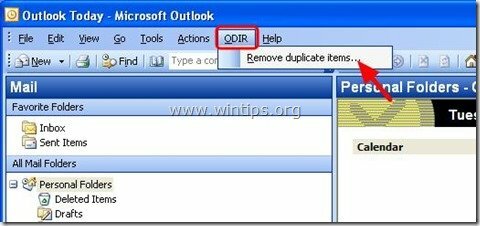
3. sisse Outlooki dubleerivate üksuste eemaldaja valige põhiaknas kaust, millest soovite duplikaatüksused eemaldada (nt oma "Postkaust") ja seejärel vajutage nuppu "Eemaldage dubleerivad üksused” nuppu.
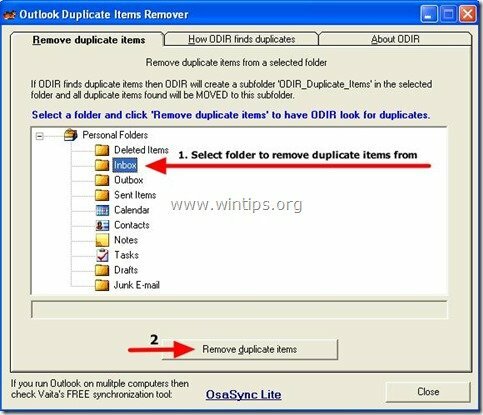
4. Oodake, kuni duplikaadi eemaldamise protsess on lõpule viidud, ja seejärel Sulge "ODIR” programm.
5. Nüüd leiate duplikaatide leidmiseks valitud kausta alt uue kausta nimega "ODIR_Duplicate_Items”. Selles kaustas saate üle vaadata kõik leitud duplikaatkirjad ja seejärel need turvaliselt eemaldada.
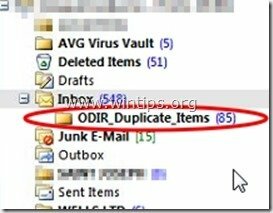
Sa oled valmis!